Excel является одной из самых популярных программ для работы с данными, и возможности, которые она предоставляет для анализа и обработки информации, кажутся бесконечными. Одной из наиболее полезных функций Excel является возможность суммирования значений в таблице. Это особенно полезно при анализе больших объемов данных или при подсчете итоговых сумм в таблицах.
Существует несколько способов суммирования значений в Excel, но один из самых простых - использование формулы SUM. Формула SUM позволяет суммировать значения в конкретном диапазоне ячеек. Для использования этой формулы необходимо указать диапазон ячеек, которые нужно сложить, и Excel автоматически выполнит расчет.
Чтобы использовать формулу SUM, необходимо выбрать ячейку, в которой должен быть результат суммирования. Затем ввести формулу SUM, открыв скобки. После этого нужно выбрать диапазон ячеек, значения которых нужно сложить, и закрыть скобки. Например, чтобы сложить значения в ячейках A1 до A5, нужно ввести формулу вида: =SUM(A1:A5). После ввода формулы нужно нажать Enter, и Excel автоматически произведет расчет и выведет результат в выбранную ячейку.
Метод суммирования значений в Excel
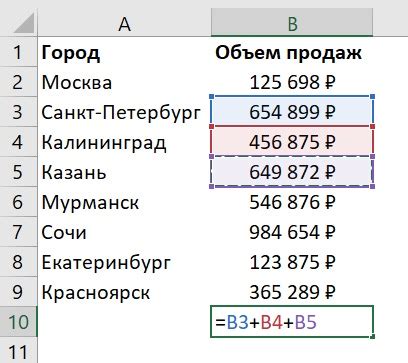
Для применения автосуммы, выберите ячейку, в которую нужно поместить сумму, а затем нажмите клавишу ALT на клавиатуре и, удерживая ее, нажмите клавишу =. Excel автоматически определит диапазон ячеек для суммирования и выведет формулу суммы.
Если Excel неверно определяет диапазон ячеек или вы хотите суммировать числа в разных столбцах или строках, вы можете самостоятельно ввести формулу суммы. Для этого напишите =SUM( и затем выделите диапазон ячеек, который нужно просуммировать. Закончите формулу символом ) и нажмите клавишу Enter. Excel выведет результат суммы.
Если вы хотите суммировать только определенные ячейки или отобрать строки с определенным условием, вы можете использовать функции, такие как SUMIF и SUMIFS. Функция SUMIF позволяет суммировать ячейки, удовлетворяющие определенным критериям, а функция SUMIFS позволяет суммировать ячейки, удовлетворяющие нескольким условиям одновременно.
Независимо от способа, выбранного для суммирования значений в Excel, помните, что формулы суммирования могут быть скомпонованы с другими функциями и операторами для выполнения более сложных вычислений.
Простой способ вычисления суммы в Excel
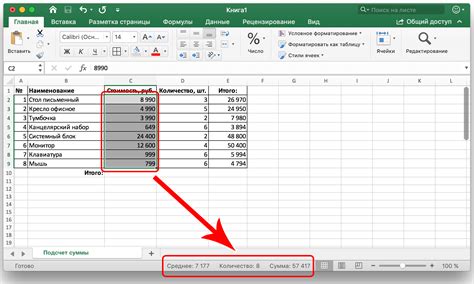
При работе с большими объемами данных в Excel часто возникает необходимость вычисления суммы определенного диапазона значений. К счастью, Excel предоставляет простой и эффективный способ для этого.
Один из самых простых способов вычисления суммы в Excel - использование функции SUM. Для этого необходимо выбрать ячейку, в которую вы хотите поместить результат, и ввести формулу =SUM(начальная_ячейка:конечная_ячейка). Например, если вы хотите вычислить сумму значений в диапазоне A1:A10, формула будет выглядеть так: =SUM(A1:A10).
Кроме того, вы можете вычислять сумму значений в нескольких диапазонах, перечисляя их внутри функции SUM. Например, для вычисления суммы значений в диапазонах A1:A5 и C1:C5 формула будет выглядеть так: =SUM(A1:A5, C1:C5).
Если вам необходимо исключить из расчета некоторые ячейки, вы можете использовать оператор минус (-). Например, если вы хотите вычислить сумму значений в диапазоне A1:A5, за исключением значения в ячейке A3, формула будет выглядеть так: =SUM(A1:A5-A3).
Кроме функции SUM, в Excel есть также другие функции для вычисления суммы определенных значений, такие как SUMIF и SUMIFS. Они позволяют вычислять сумму значений с учетом определенных критериев. Применение этих функций позволяет более точно определить диапазон для вычисления суммы и следовать определенным условиям.
| Ячейка | Значение |
|---|---|
| A1 | 5 |
| A2 | 10 |
| A3 | 15 |
| A4 | 20 |
| A5 | 25 |
Например, при использовании формулы =SUM(A1:A5) значение будет равно 75.
Как использовать функцию SUM для суммирования значений в Excel

Для использования функции SUM вам понадобится знать диапазон ячеек, которые вы хотите сложить. Диапазон ячеек указывается в круглых скобках после слова SUM, например, =SUM(A1:A5), где A1:A5 - это диапазон ячеек, которые вы хотите сложить. Вы также можете использовать запятые для указания нескольких диапазонов ячеек, например, =SUM(A1:A5, B1:B5).
Функция SUM также позволяет использовать формулы или условия для выборочного суммирования значений. Например, вы можете использовать формулу для сложения только положительных чисел или чисел, соответствующих определенному условию. Для этого вы можете использовать функции IF и SUMIF. Например, =SUMIF(A1:A5, ">0") - это формула, которая суммирует только положительные числа в диапазоне A1:A5.
Использование функции SUM в Excel может сэкономить вам много времени при суммировании больших объемов данных. Это удобный и эффективный способ получить сумму значений в таблице и использовать ее в дальнейшем анализе данных.
Дополнительные методы суммирования в Excel
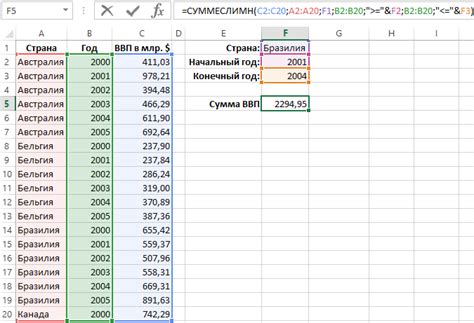
В Excel существует несколько дополнительных методов суммирования, которые могут быть полезными в различных ситуациях:
1. Функция SUMIF: Эта функция позволяет суммировать значения, которые соответствуют определенному критерию. Например, вы можете использовать SUMIF для суммирования всех продаж товара в определенный день.
2. Функция SUMIFS: Эта функция позволяет суммировать значения, которые соответствуют нескольким критериям. Например, вы можете использовать SUMIFS для суммирования всех продаж товара в определенный день и с определенным ценовым диапазоном.
3. Функция SUMPRODUCT: Эта функция позволяет перемножить соответствующие значения в двух или более областях и затем сложить полученные произведения. Например, вы можете использовать SUMPRODUCT для суммирования всех доходов, умноженных на соответствующие проценты налогов.
4. Функция SUBTOTAL: Эта функция позволяет суммировать значения в заданном диапазоне, игнорируя скрытые ячейки или фильтры. Например, вы можете использовать SUBTOTAL для суммирования только видимых значений в таблице.
Использование этих дополнительных методов суммирования позволяет более гибко управлять данными и получать нужные результаты под различными условиями.
Примеры использования методов суммирования в Excel
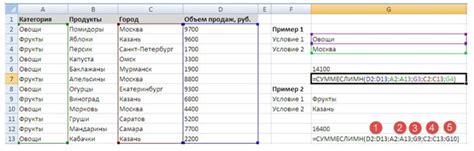
Excel предоставляет множество методов для суммирования значений в таблицах. Эти методы позволяют быстро и эффективно проводить анализ данных и получать необходимую информацию. Вот несколько примеров использования методов суммирования в Excel:
1. Автоматическое подсчет суммы столбца:
Для автоматического подсчета суммы значений в столбце можно использовать функцию SUM. Просто выберите ячейку, в которую хотите получить результат, и введите формулу: =SUM(A1:A10), где A1:A10 - диапазон ячеек, которые нужно суммировать.
2. Суммирование значений по условию:
Если вам нужно суммировать значения, удовлетворяющие определенному условию, вы можете использовать функцию SUMIF. Например, чтобы посчитать сумму всех продаж, превышающих определенную сумму, вы можете использовать формулу: =SUMIF(B1:B10, ">1000", C1:C10), где B1:B10 - диапазон условий, ">1000" - условие, C1:C10 - диапазон значений для суммирования.
3. Суммирование значений по нескольким условиям:
Если у вас есть несколько условий, по которым нужно суммировать значения, вы можете использовать функцию SUMIFS. Например, чтобы посчитать сумму всех продаж, превышающих определенную сумму и совершенных в определенное время, вы можете использовать формулу: =SUMIFS(C1:C10, B1:B10, ">1000", A1:A10, ">12:00"), где C1:C10 - диапазон значений для суммирования, B1:B10 и A1:A10 - диапазоны условий.
4. Суммирование значений в таблице:
Если у вас есть большая таблица с данными, и вам нужно суммировать значения в определенной колонке или строке, вы можете использовать функции SUM и SUMPRODUCT. Например, чтобы посчитать сумму всех продаж в определенном месяце, вы можете использовать формулу: =SUMPRODUCT(C1:C100*(MONTH(A1:A100)=1)), где C1:C100 - диапазон значений для суммирования, A1:A100 - диапазон дат, MONTH(A1:A100)=1 - условие для выбора определенного месяца.
Это лишь некоторые примеры использования методов суммирования в Excel. В зависимости от ваших потребностей, вы можете комбинировать различные функции и операторы, чтобы получить необходимый результат.